slik aktiverer DU AHCI-modus FOR SATA i BIOS uten å installere Windows på Nytt
i denne artikkelen vil vi presentere flere måter å aktivere AHCI-modus FOR SATA i BIOS uten å installere Windows 10 på Nytt og dermed forbedre ytelsen, effektiviteten Og strømforbruket til moderne HDD – og SSD-stasjoner…

Innhold:
- HVORDAN ER AHCI og IDE forskjellig?
- Hvorfor er DET bedre Å aktivere AHCI?
- hvordan definerer jeg gjeldende driftsmodus?
- hvordan aktiverer JEG AHCI-modus FOR SATA i BIOS uten Å installere Windows 10 på Nytt?
- Metode #1: Aktiver AHCI-modus gjennom registeret
- Metode # 2: Aktivere AHCI-modus Ved Hjelp Av Ledetekst
stabil og rask drift av en hvilken som helst datamaskin avhenger av mange faktorer som påvirker ytelsen til de enkelte komponentene. EN slik faktor er OPERASJONSMODUSEN TIL SATA-grensesnittet, som er ansvarlig for hele prosessen med å overføre data fra harddiskene.
Moderne teknologier står ikke stille, Men utvikler seg kontinuerlig, noe som fører til noen konflikter som kan oppstå inne i datamaskinen.
FOR eksempel, EN SSD koblet via ET SATA-grensesnitt som kjører I IDE-modus, en utdatert SATA-grensesnittmodus som ikke kan låse opp potensialet til dagens høyhastighetsdisker. Denne konflikten er mulig siden dagens hovedkortprodusenter gir brukerne muligheten til å jobbe riktig med gamle medier uten AHCI-støtte.
det skal bemerkes at de fleste moderne hovedkort allerede har STANDARD AHCI-modus, men et slikt problem kan skje når du installerer en mer moderne SSD på et eldre brett eller når du kjøper et hovedkort, som var i bruk, der IDE-modusen ble satt.
hvordan ER AHCI og IDE forskjellig?
IDE er en gammel SATA-grensesnittmodus, som er nesten den samme som forgjengeren PATA (PATA brukte en bred og tynn kabel). Denne modusen var populær før DEN utbredte introduksjonen AV AHCI, som tillot moderne stasjoner å realisere det fulle potensialet for fart og funksjoner.

AHCI-ER en ny modus for drift GJENNOM SATA-grensesnittet. Drift i denne modusen lar deg få maksimal effektivitet FRA SSD-stasjoner med svært høy hastighet på dataopptak. AHCI-modusen har også mer økonomisk strømforbruk, og lar deg også bytte ut harddisker uten å slå av datamaskinen. Arbeide I AHCI-modus avslører fullt ut egenskapene TIL SATA-grensesnittet

Hvorfor er DET bedre å aktivere AHCI?
Aktivering AV AHCI-modus i forbindelse med en rask harddisk kan gi en god økning i datamaskinens hastighet, da skrivehastigheten kan øke med 10-20%. Ved å aktivere AHCI, vil brukerne spare tid hver gang når de skriver filer.
hvordan definerer jeg gjeldende driftsmodus?
følg de neste trinnene for å bestemme gjeldende driftsmodus:
Trinn 1: Skriv inn «Kontrollpanel» ved å høyreklikke På «Start» – knappen.
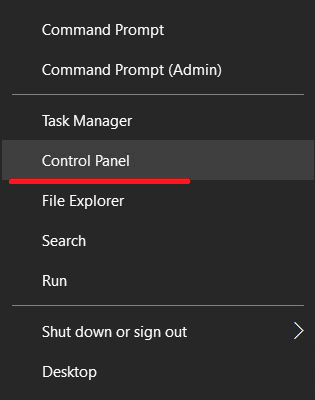
Trinn 2: I vinduet som åpnes, velg visningsmodus «Små Ikoner» og klikk på ikonet «Enhetsbehandling».
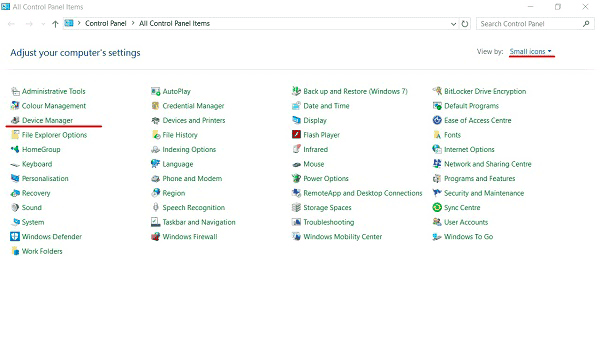
Trinn 3: i vinduet som åpnes, klikk på «IDE/SATA Controllers…», velg harddisken, høyreklikk på den og velg «Egenskaper»
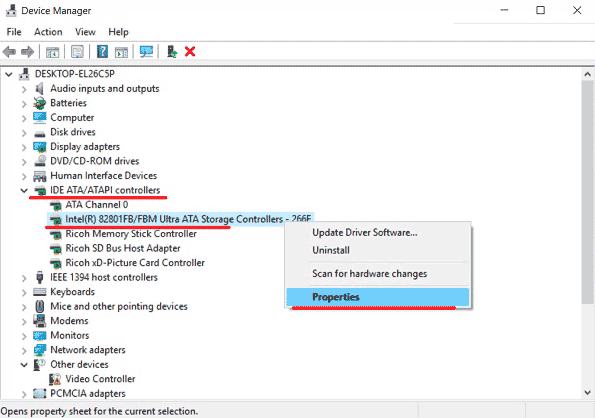
vinduet som åpnes, viser driftsmodus
du kan også sjekke driftsmodus via bios eller uefi. Parametrene der driftsmodusinformasjonen er plassert, er vanligvis tilgjengelige i «SATA-Modus», «Lagringsalternativer» etc. avhengig av hovedkortmodellen og fastvaren
Viktig: ikke bytt modus I BIOS eller UEFI, da dette vil føre til at operativsystemet ikke starter opp.
hvordan aktiverer JEG AHCI-modus FOR SATA i BIOS uten Å installere Windows 10 på Nytt?
det er flere måter å trygt bytte mellom driftsmodusene samtidig som du opprettholder riktig arbeidssystemfunksjonalitet.
Metode # 1: Aktiver AHCI-modus gjennom registret
Trinn 1: først må du åpne registerredigering. Du kan gjøre det ved å høyreklikke på» Start «- knappen og deretter velge «Kjør». I tekstfeltet bør du skrive inn kommandoen regedit og bekrefte den med knappen «OK».
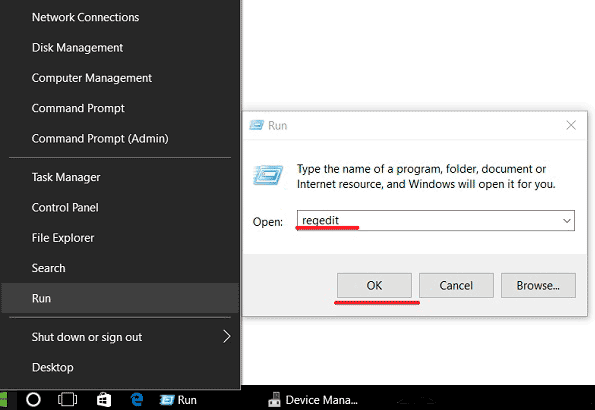
Trinn 2: i det åpne vinduet går DU TIL HKEY_LOCALMACHINE \ SYSTEM \ CurrentControlSet \ Services \ iastorv
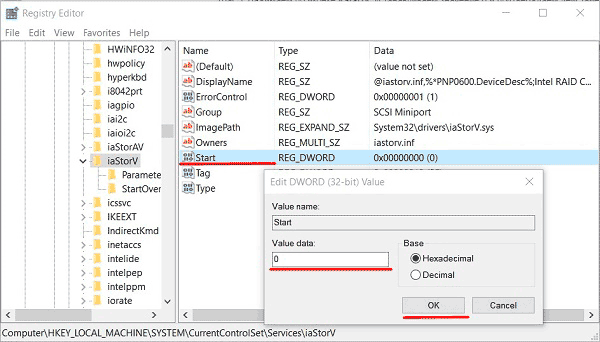
Trinn 4: Gå TIL HKEY_LOCAL_MACHINE \ SYSTEM \ CurrentControlSet \ Services \ Iastorv \ StartOverride og gjør de samme trinnene for parameter .
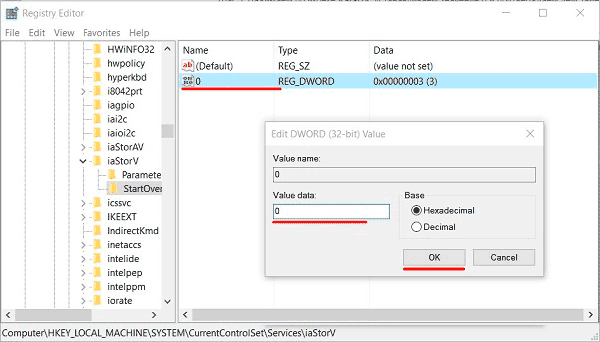
Trinn 5: Gå til HKEY_LOCAL_MACHINE\ SYSTEM\ CurrentControlSet\ Services \ storahci, trykk to ganger På start parameter og sett verdien til
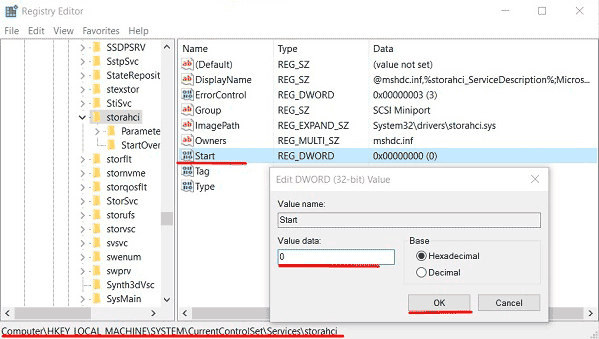
Trinn 6: Gå TIL HKEY_LOCAL_MACHINE \ SYSTEM \ CurrentControlSet \ Services \ storahci \ StartOverride og sett verdien til for parameteren som heter .
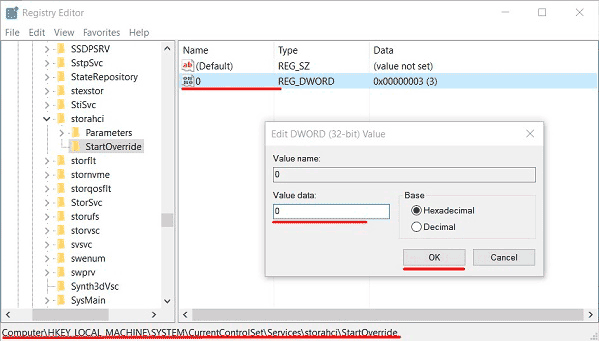
Trinn 7: Start PCEN På NYTT Og gå INN I BIOS, der DU må stille INN AHCI – driftsmodus. I forskjellige modeller av hovedkort kan banen til modusbryterskjermen ha forskjellige navn. Skjermbildet nedenfor viser det vanligste alternativet.
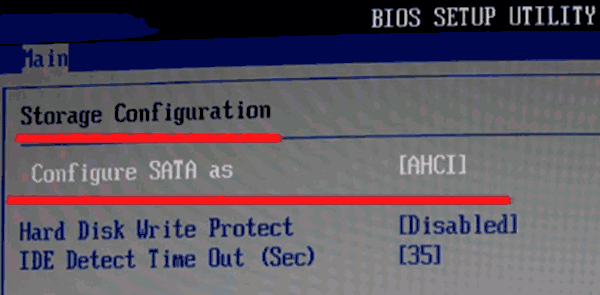
Lagre endringer og start datamaskinen på nytt i sikker modus.
etter omstart vil en ny SATA driverpakke bli installert, og systemet vil trenge en annen omstart, hvorpå AHCI-modusen vil aktivere.
det skal bemerkes at denne metoden i noen tilfeller ikke virker, noe som fører til en «Skjerm av død» og videre omstart.
for å teste en annen måte må DU returnere IDE-modusen I BIOS.
Metode # 2: Aktivere AHCI-modus Ved Hjelp Av Ledetekst
Trinn 1: Slå på datamaskinen, høyreklikk på» Start » – knappen og åpne «Kommandoprompt» eller » Kommandoprompt (Admin)»
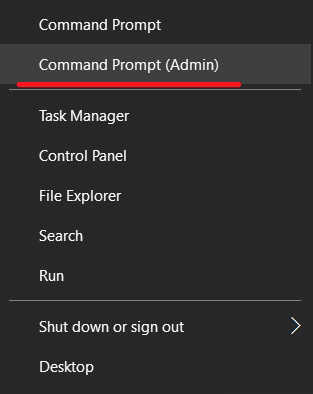
Trinn 2: i vinduet som åpnes, skriv inn bcdedit /set {current} safeboot minimal og bekreft ved å trykke «Enter».

Trinn 3: etter at operasjonen er fullført, må DU starte PCEN på NYTT, gå TIL BIOS og endre driftsmodus som beskrevet i den første metoden. Datamaskinen starter opp i sikker modus og installerer nødvendige drivere. Deretter åpner Du Kommandoprompt (Admin) og skriver inn kommandoen bcdedit /deletevalue {current} safeboot. Bekreft ved å trykke På «Enter»

etter neste omstart vil en ny driftsmodus optimalisert for Høyhastighets Ssd-Er bli aktivert.